Якщо ви помічаєте, що ваші вогні маршрутизатора Netgear увімкнено, але немає підключення до Інтернету, це проблема, яка вимагає вашої негайної уваги. Наступна стаття пройде через причини та значення цього питання, а також надасть кілька порад щодо того, як вирішити проблему самостійно.
Як правило, якщо ви бачите, що ваш маршрутизатор працює належним чином, але підключення до Інтернету вниз , можливо, проблема полягає в тому, що з вашим провайдером, але є також варіант, що маршрутизатор викликає проблему. Якою б не була причина, вам потрібно відновити підключення до Інтернету, і ми рекомендуємо спочатку почати з основного усунення несправностей.

Як виправити мережеві маршрутизатори Netgear, але жодних проблем з Інтернету?
Ось кілька рішень, які ви можете застосувати, щоб вирішити цю проблему. Нам потрібно почати з самих основних, а потім поступово переходити до складніших. Отже, давайте почнемо!
Перевірте кабелі та роз'єми
Хоча це може здатися малоймовірним, пошкоджений або пухкий кабель або роз'єм можуть спричинити серйозні проблеми з вашим з'єднанням . Тому знайдіть свій час і перевірте наступне. Чи є якісь видимі пошкодження чи ненормальне згинання на кабелях? Чи пошкоджені роз'єми? Вони сидять щільно в портах? Вони підключені до потрібних портів?
Якщо ви щось помічаєте, замініть проблемний кабель або роз'єм і переконайтеся, що вони міцно і належним чином підключені. Після цієї перевірки перевірте, чи проблема вирішується чи ні. Якщо це не, продовжуйте основне усунення несправностей .
Перезапуск мережі
Перезапуск вашої мережі - це ефективний спосіб вирішити цю проблему. Єдине, про що слід піклуватися, - це виконати це в певному порядку.
- Вимкніть модем і від'єднайте його від джерела живлення.
- Вимкніть маршрутизатор і відключіть його від джерела живлення. Ви також можете відключити кабель коаксу та Ethernet.
- Підключіть модем назад до джерела живлення і увімкніть його. Нехай він повністю завантажується.
- Тепер зробіть те ж саме з маршрутизатором і дайте йому трохи часу для завантаження.
- Підключіть комп'ютер та інші пристрої.
Перевірте світлодіодні світильники, а також спробуйте підключитися до Інтернету. Якщо різниці немає, вам потрібно продовжувати усунення несправностей.
Оновіть прошивку маршрутизатора Netgear
Оновлення прошивки маршрутизаторів до останньої версії допомогло деяким користувачам вирішити цю проблему. Зверніть увагу, що вам потрібно підключити маршрутизатор та ПК безпосередньо за допомогою кабелю Ethernet. Крім того, оскільки ваш Інтернет не працює, вам потрібно завантажити нову прошивку на іншу машину та скопіювати її на комп'ютер з флеш -накопичувача. Ви також можете перетворити свій смартфон на точку доступу , підключити свій комп'ютер до точки доступу та завантажити прошивку. Скопіюйте прошивку на робочий стіл.
Щоб завантажити правильну версію прошивки для вашого маршрутизатора. Відвідайте Центр завантаження Netgear . Введіть ім'я свого маршрутизатора або номер моделі. Тепер у розділі прошивки/програмного забезпечення натисніть на версію прошивки та завантажте її. Збережіть zip -файл на робочому столі та розпакуйте його.
Увійдіть у свій маршрутизатор Netgear . Клацніть на вкладці Advanced , а потім в адміністрації , а потім натисніть на оновлення маршрутизатора .

Спочатку натисніть кнопку Чек , щоб побачити, чи використовуєте ви останню версію прошивки
Якщо ви можете оновити його, натисніть кнопку Огляд і знайдіть папку, де ви розпакували завантажену прошивку. Виберіть його та натисніть кнопку Відкрити .
Натисніть кнопку Завантажити зараз і підтвердьте, що хочете продовжити.
Коли оновлення прошивки завершиться, а маршрутизатор знову збільшується, перевірте, чи проблема виправлена.
Поверніть маршрутизатор до заводських налаштувань за замовчуванням
Ще одне рішення, яке дало результати, - це повернення маршрутизатора до заводських налаштувань за замовчуванням . Ви можете зробити це вручну або за допомогою панелі приладів адміністратора маршрутизаторів, але перед тим, як продовжувати, ви повинні знати про наступне.
Коли ви повертаєте маршрутизатор назад до заводських за замовчуванням, всі спеціальні налаштування будуть стерті. Маршрутизатор повинен бути налаштований знову, тому переконайтеся, що у вас є всі необхідні деталі для доступу та налаштування маршрутизатора. Якщо ви впевнені в цьому, можете продовжувати.
Щоб повернути маршрутизатор назад до заводських налаштувань за замовчуванням з приладної панелі адміністратора, вам потрібно увійти до свого маршрутизатора Netgear. Після цього клацніть на вкладці Advanced вгорі. Подивіться в меню зліва та натисніть на адміністрування , а потім на налаштування резервного копіювання .
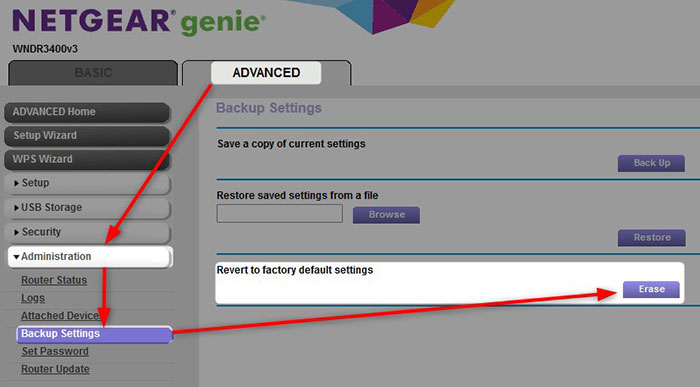
Тут ви можете зробити резервну копію поточних налаштувань та відновити їх назад, але ви також можете скинути маршрутизатор на заводські за замовчуванням. Вам просто потрібно натиснути кнопку "Серти" . Вам буде запропоновано підтвердити свій вибір у наступному вікні, тому натисніть так .
Маршрутизатор перезавантажиться, і коли він знову завантажиться, він буде відновлений до заводських за замовчуванням. Тепер ви можете увійти до маршрутизатора за допомогою деталей входу адміністратора за замовчуванням та перенастроїть його. Крім того, ця процедура повинна вирішити проблему, але якщо проблема залишається, настав час зв’язатися з підтримкою.
Зверніться до свого провайдера
Якщо жодне з рішень не допомогло вам вирішити проблему, можливо, проблема трохи серйозніша. Тому в цей момент ми маємо зв’язатися з нашим провайдром та ретельно пояснити проблему. Ваш провайдер може легко перевірити свою лінію та з'єднання та дати вам кілька порад щодо усунення несправностей. Вони також можуть надіслати техніку на вашу адресу, щоб побачити, в чому проблема.
У той же час ви можете запитати їх, чи є у вашому районі якесь відключення. Якщо це є причиною вашої проблеми, ви можете очікувати, що все буде добре працювати після вирішення проблеми на їхньому боці.
Кінцеві слова
На даний момент ми сподіваємось, що ви вирішили ввімкнено маршрутизатори Netgear, але жодних проблем з Інтернету, і що ваше з'єднання зараз є повністю функціональним. Переконайтеся, що не пропускати кроки і завжди починайте з основних порад щодо усунення несправностей . У більшості випадків вони успішно вирішать проблему. І якщо вони цього не роблять, то спробуйте більш технічні. Врешті -решт, якщо вам потрібно зв’язатися зі своєю підтримкою провайдера, пам’ятайте, що вони зробили, щоб знову підняти ваш зв’язок. Ви будете раді дізнатися, що наступного разу щось подібне відбувається.
